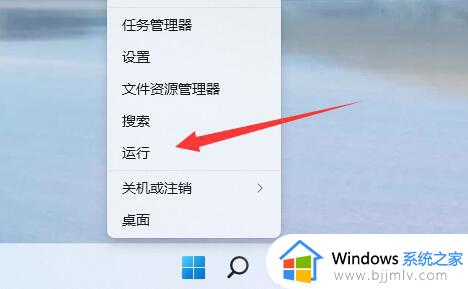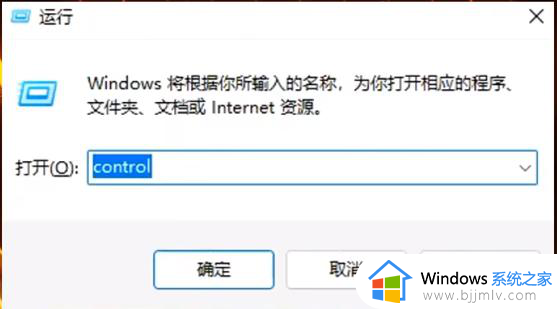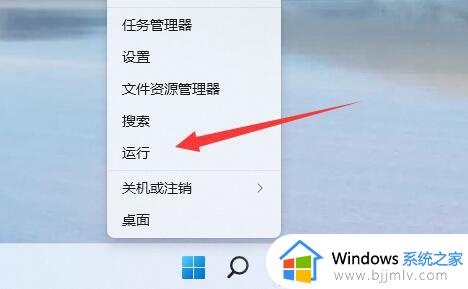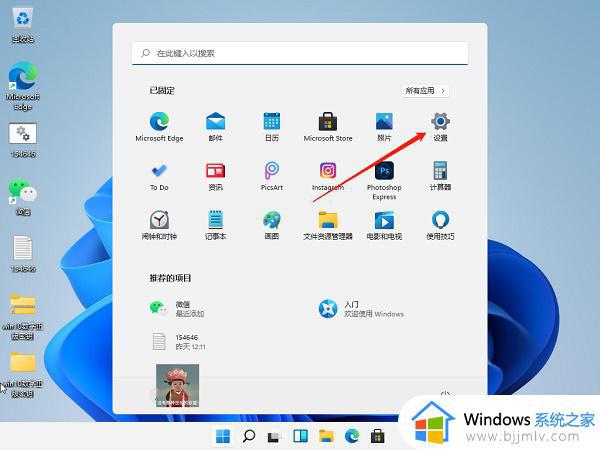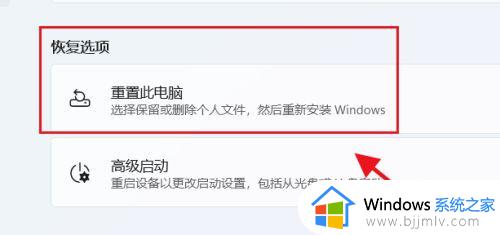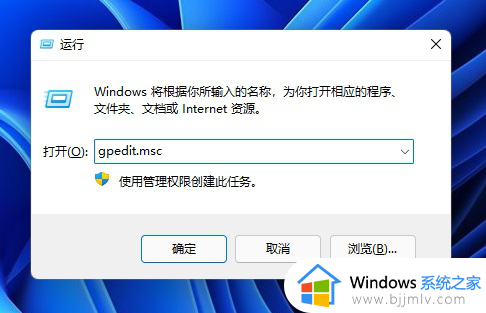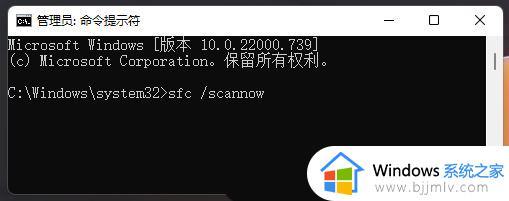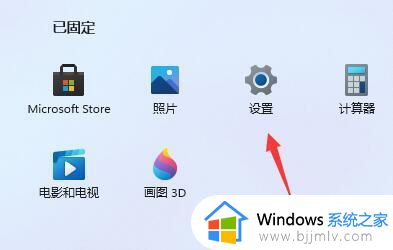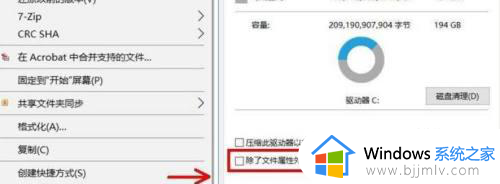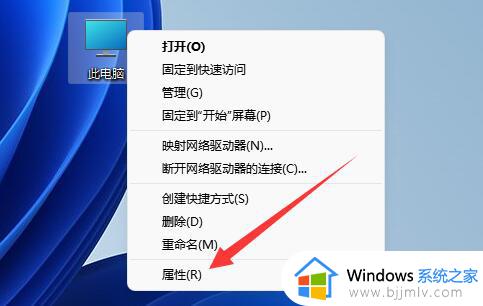win11游戏优化设置教程 win11电脑游戏性能怎么设置
更新时间:2022-12-12 10:14:10作者:runxin
虽然微软发布win11系统已经有一段时间了,不过一些用户肯定现处于观望状态,看看到底有什么变化后再考虑升不升级,然而一些用户在电脑安装完win11系统之后,运行游戏时却发觉性能不是更好,对此win11电脑游戏性能怎么设置呢?这里小编就来告诉大家win11游戏优化设置教程。
具体方法:
1、点击任务栏的开始,然后点击设置。
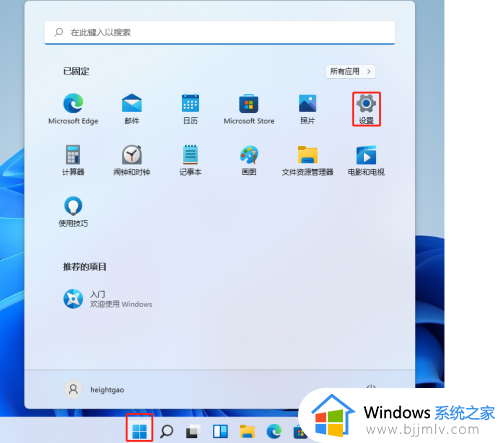
2、点击左侧的游戏,然后点击右侧的游戏模式。
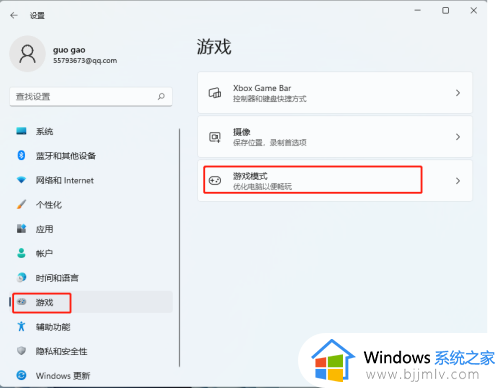
3、点击相关设置下的显示卡。
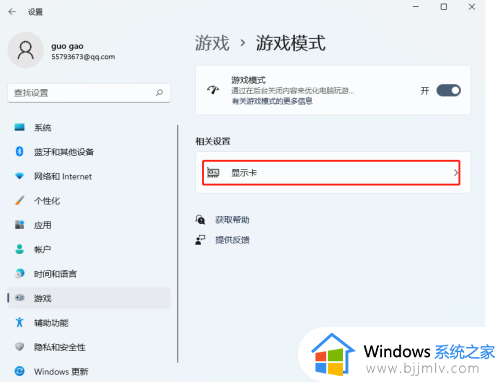
4、点击浏览添加游戏程序,然后点击选项,选择高性能确定就可以了。
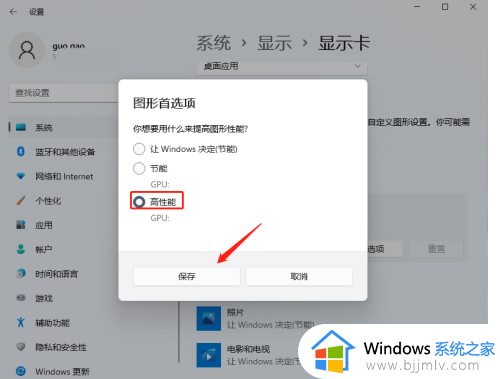
上述就是小编告诉大家的win11游戏优化设置教程全部内容了,还有不懂得用户就可以根据小编的方法来操作吧,希望能够帮助到大家。